Kaip naudotis „Twitter“ išplėstine paieška: galutinis vadovas
Įvairios / / May 19, 2023
„Twitter“ yra viena patraukliausių bendruomenių internete, žinoma dėl įvairaus turinio – nuo naujienų, memų ir bendravimo su draugais iki vyriausybės atnaujinimų ir dar daugiau. Bet ar žinojote, kad „Twitter“ turi galingą funkciją, kurioje galite ieškoti konkrečių „tweets“ žinučių naudodami pasirinktinius filtrus? Štai kaip naudoti „Twitter“ išplėstinę paiešką, kad praturtintumėte savo patirtį.
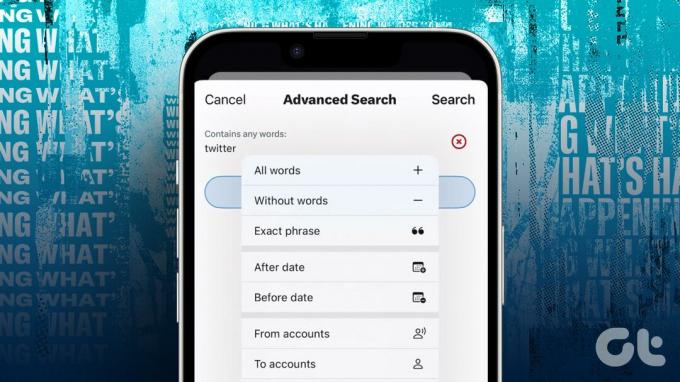
Išplėstinė paieškos funkcija geriausiai veikia „Twitter“ darbalaukio svetainėje. Tačiau galite jį naudoti ir savo Android bei iOS telefonuose. Bet kas tiksliai yra „Twitter“ išplėstinė paieška? Pradėkime nuo pagrindų.
Kas yra „Twitter“ išplėstinė paieška
Išplėstinė paieška leidžia ieškoti tviterių su visais įmanomais filtrais. Galite ieškoti tviterinių žinučių, kuriose yra konkretus žodis ar frazė, tviterinių žinučių, sukurtų per konkrečią dienų seką, arba net ieškoti tviterių pagal įsitraukimo lygius.
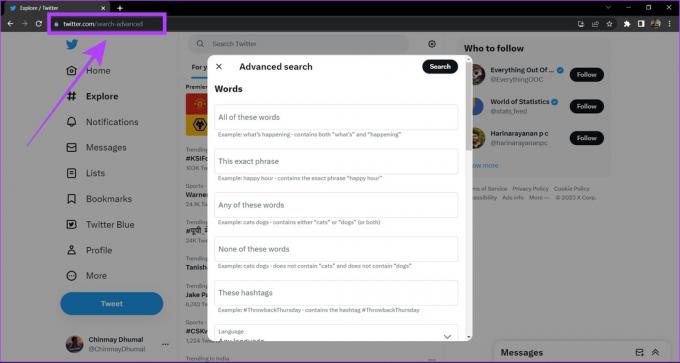
Galite prieiti „Twitter“ išplėstinė paieška tiesiogiai atidarydami jį savo kompiuterio žiniatinklio naršyklėje (kur esate prisijungę). Arba galite bakstelėti trijų mygtukų piktogramą ir, atlikę įprastą paieškos užklausą, pasirinkti „Išplėstinė paieška“.
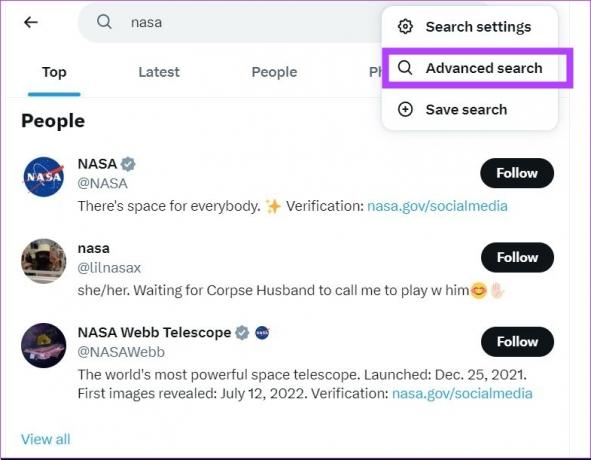
Kaip efektyviai naudotis „Twitter“ išplėstinėmis paieškos funkcijomis
„Twitter“ išplėstinė paieška yra galingas įrankis ir yra labai naudingas rinkodaros pramonės žmonėms. Tačiau kiekvienas įprastas vartotojas gali naudoti šias funkcijas, kad išfiltruotų tviterius pagal savo interesus. Čia yra išsamus visų jo funkcijų vadovas.
Pastaba: Atlikdami išplėstinę paiešką „Twitter“ galite vienu metu naudoti kelis filtrus.
Paieška naudojant žodžius ir frazes
„Twitter“ turi penkis būdus, kaip ieškoti „tweets“ naudojant konkrečius žodžius ir frazes. Štai kaip jie veikia.
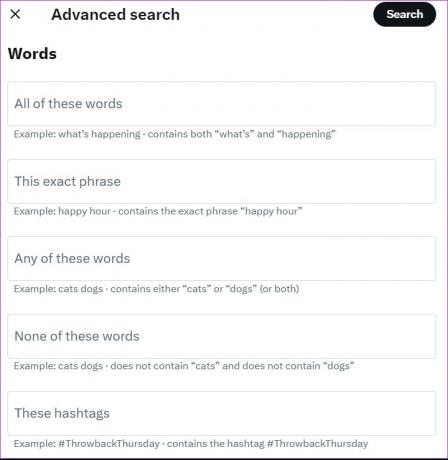
1. Visi šie žodžiai
Šiame paieškos laukelyje galite įvesti vieną arba kelis žodžius. „Twitter“ parodys visus tviterius, kuriuose yra šis žodis. Jei čia įvedamas daugiau nei vienas žodis, „Twitter“ rodys tik tuos tviterius, kuriuose yra visi užklausoje paminėti žodžiai.
2. Ši tiksli frazė
Čia galite įvesti frazę arba teiginį. Ši parinktis ieškos tik tviterių su tiksliai minėta fraze. Tweets su net menkiausiais frazės skirtumais bus neįtraukiami.
3. Bet kuris iš šių žodžių
Įvedę du ar daugiau žodžių į šį filtrą, galėsite matyti tviterius, kuriuose minimas vienas arba keli žodžiai iš užklausos.
Pavyzdžiui, jei į šį filtrą įvesite žodžius „obuolys“ ir „apelsinas“, „Twitter“ parodys jums tviterius kuriuose yra tik obuolys, tik apelsinas, kartu su tviterio žinutėmis, kuriose yra abu žodžiai – obuolys ir oranžinė.
4. Nė vienas iš šių žodžių
Tai pašalins visus tviterius, kuriuose yra žodžiai, įvesti į šį filtrą.
Kaip sako pavadinimas, šis filtras parodys visus tviterius su jūsų minėta grotažyme. Tačiau jei tiesiog norite ieškoti žymų su grotelėmis, galite jas tiesiogiai įvesti paieškos juostoje, nenaudodami išplėstinės paieškos. Naudokite išplėstinę grotažymių paiešką, tik jei norite taikyti papildomus filtrus savo paieškos užklausai.
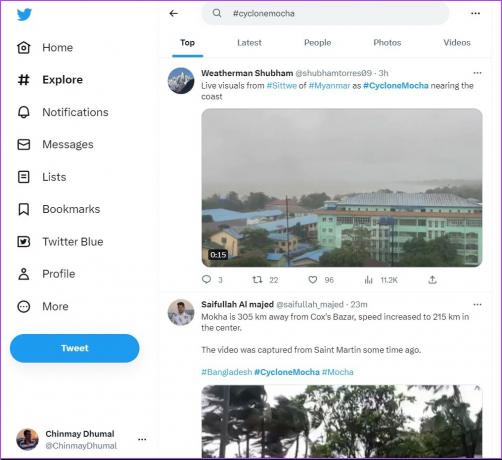
Ieškokite „Tweets“ iš konkrečios kalbos
Šį filtrą galite naudoti norėdami ieškoti tviterinių žinučių, sukurtų tam tikra kalba. Nors čia palaikoma dauguma kalbų, yra tikimybė, kad kai kurių regioninių kalbų šiame filtre nerasite.
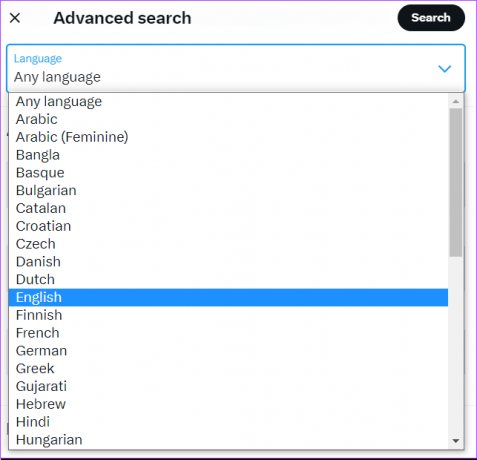
Ieškokite „Tweets“ iš konkrečių paskyrų
Šis filtras gali būti naudojamas ieškant tviterių iš konkrečių paskyrų. Šį filtrą galite naudoti 3 būdais.
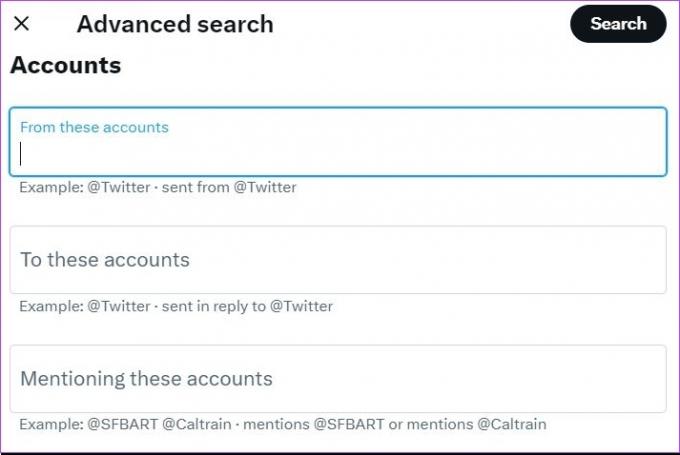
1. Iš šių sąskaitų
Ši parinktis parodys visus tviterius, sukurtus iš filtre nurodytos rankenos. Tai taip pat apims atsakymus, tviterių citatas ir žiniasklaidą.
2. Į šias sąskaitas
Šis filtras parodys tik visus atsakymus į minėtą rankenėlę. Pavyzdžiui, jei į šį filtrą įvesite @elonmusk, bus rodomi tviteriai, kurie yra kitų vartotojų atsakymai į @elonmusk.
3. Minint šias sąskaitas
Kai įvesite „Twitter“ rankenėlę šiame filtre, bus rodomi visi kitų naudotojų, paminančių šią rankenėlę, tviterio žinutės. Tai apims ir įprastus tviterius, ir atsakymus.
Pavyzdžiui, jei į šį filtrą įvesite @NASA, bus rodomi Twitter vartotojų tviteriai, kuriuose jie paminėjo ir pažymėjo @NASA.
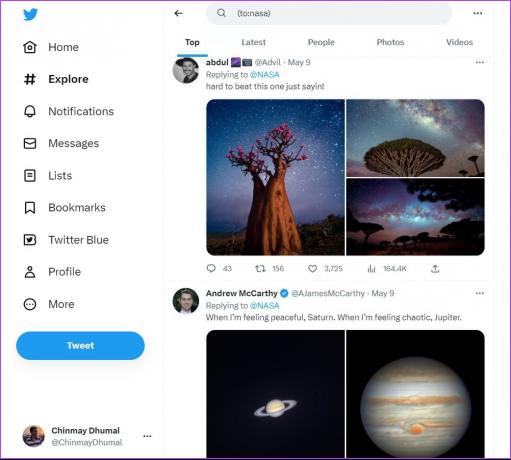
Ieškoti tik atsakymų
Šį filtrą galite naudoti norėdami ieškoti tik tviterinių pranešimų, kurie yra tik atsakymai. Pagal numatytuosius nustatymus „Twitter“ rodo ir originalius tviterius, ir atsakymus. Šis filtras gali būti naudojamas norint įtraukti arba neįtraukti atsakymų į paieškos užklausą.
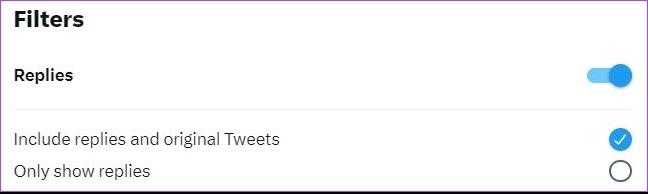
Kaip rodo pavadinimas, šis filtras gali įtraukti arba neįtraukti tviterių, kuriuose yra bet kokio tipo nuorodų.
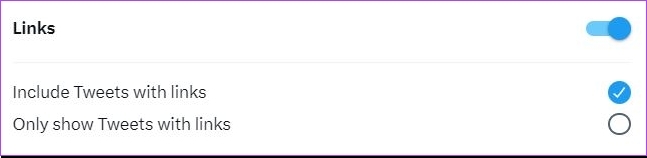
Ieškokite „Twitter“ žinučių pagal sužadėtuves
Šis filtras ieškos tviterių pagal įsitraukimo lygius, pvz., mygtukus „Patinka“, „retweets“ ir atsakymus. Pavyzdžiui, kai skiltyje „Atsakymai“ įvesite 10, bus rodomi tviteriai, kuriuose yra bent 10 ar daugiau atsakymų. Tas pats pasakytina ir apie „Patinka“ bei „Retweets“.
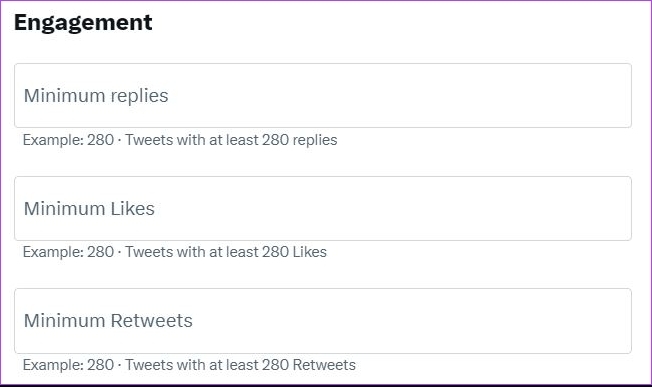
Ieškokite „Tweets“ pagal datą
Galite naudoti šią parinktį norėdami išfiltruoti konkretaus laikotarpio tviterius. Šį filtrą galite naudoti 3 būdais.
- Peržiūrėkite tviterius prieš tam tikrą datą – Įveskite datą skyriuje Kam.
- Peržiūrėkite tviterius po konkrečios datos – Įveskite datą skiltyje Nuo.
- Peržiūrėkite tviterius tarp dviejų konkrečių datų – Įveskite datas skiltyse Iki ir Nuo.

Šis filtras praverčia, kai norite rasti senus tviterius tam tikra tema ar net iš konkrečios paskyros.
Kaip naudoti „Twitter“ išplėstinę paiešką „Android“ ir „iOS“.
„Twitter“ išplėstinė paieška negalima „Android“ ir „iOS“ programose. Tačiau nesijaudinkite, nes parodysime metodą, kuriuo pasinaudoję šia funkcija galėsite naudotis ir savo mobiliajame telefone.
Galite naudoti paieškos operatorius, kad galėtumėte naudoti išplėstinę paiešką „Twitter“ programoje mobiliesiems. Įveskite paieškos terminą įprastai paieškos juostoje ir sekite atitinkamą operatorių iš toliau pateiktos lentelės.
| Operatoriaus pavyzdys | Paieškos rezultatai |
| „Džeimsas atvyko“ | „Twitter“ žinutės su tikslia fraze „Džeimsas atvyko“ |
| obuolys ARBA mangas | tviterio žinutės, turinčios bet kurį žodį obuolys arba mango arba abu. |
| - mangai | neįtraukti tviterių su žodžiu „mango“ |
| iš: James | „Twitter“ žinutės iš „Twitter“ tvarkyklės @james |
| kam: James | kitų žmonių atsakymai į @james originalius tviterius |
| @james | tviterio žinutės, kuriose minima rankena @james |
| obuolių filtras: laikmena | tviteriuose, kuriuose yra žodis obuolys ir žiniasklaida |
| obuolių filtras: laikmena | tviteriuose, kuriuose yra žodis obuolys bet neturi jokios medijos |
| obuolių filtras: nuorodos | tviteriuose, kuriuose yra žodis obuolys ir nuorodos |
| obuolių filtras: nuorodos | tviteriuose, kuriuose yra žodis obuolys be jokių nuorodų |
| obuolys iki: YYYY-MM-DD | tviteriuose, kuriuose yra žodis obuolys padaryta prieš datą YYYY-MM-DD |
| obuolys nuo: YYYY-MM-DD | tviteriuose, kuriuose yra žodis obuolys padaryta po datos YYYY-MM-DD |
| obuolys iki: YYYY-MM-DD nuo: YYYY-MM-DD | tviteryje su žodžiu obuolys padaryta tarp nurodytos datų sekos |
Štai pavyzdys, kaip „Twitter“ programoje įvesti paieškos operatorių.
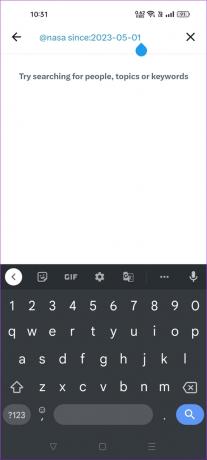
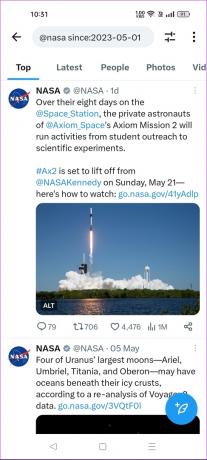
Pastaba: Galite vienu metu naudoti kelis paieškos operatorius, kad pritaikytumėte kelis filtrus ieškodami Twitter Android ir iOS programose.
Kai kurie „Twitter“ naudotojai pradėjo gauti „Twitter“ išplėstinės paieškos funkciją savo „iOS“ įrenginiuose. Tačiau tokių funkcijos požymių Android programėlėje dar nėra. Iki tol galite naudoti paieškos operatorius, kad galėtumėte naudoti Twitter paieškos filtrus.
Kaip išsaugoti „Twitter“ išplėstinę paiešką
Atlikę užklausą naudodami „Twitter“ išplėstinės paieškos parinktį, galite išsaugoti šiuos filtrus, kad galėtumėte juos naudoti vėliau. Štai kaip galite tai padaryti.
1 žingsnis: Atlikę išplėstinę paiešką savo Twitter paskyroje, spustelėkite trijų taškų piktogramą.
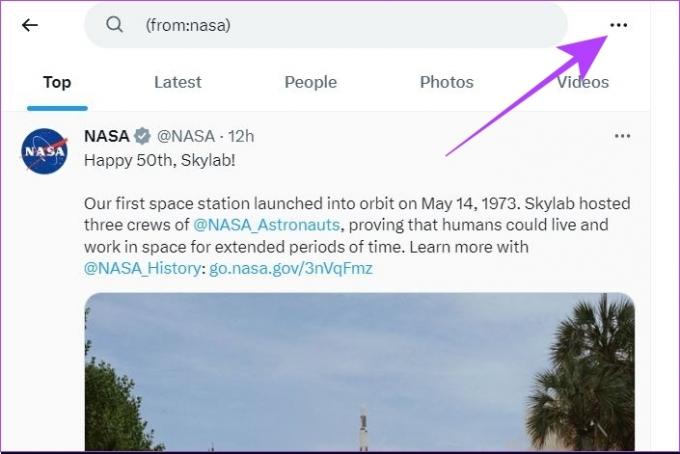
2 žingsnis: Dabar spustelėkite „Išsaugoti paiešką“. Taip bus išsaugoti visi išplėstinės paieškos filtrai.
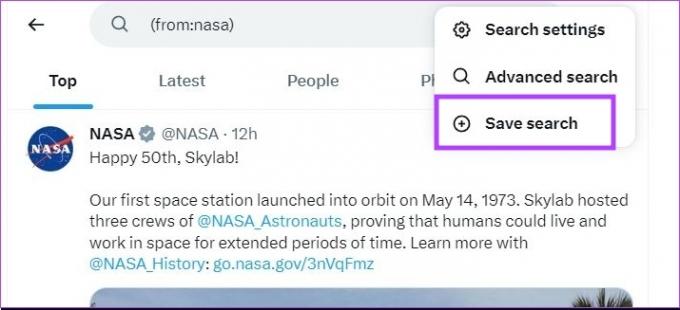
Jei norite pasiekti išsaugotas paieškas, tiesiog atidarykite paieškos juostą Twitter, kur būsite paraginti įrašyti išsaugotas paieškas.
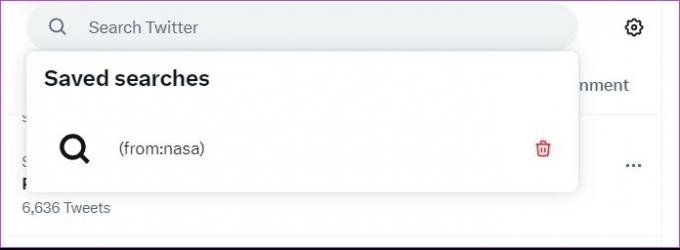
Ne, išplėstinės paieškos parinktis nerodo tviterių iš privačios „Twitter“ paskyros.
„Twitter“ gali įtraukti tam tikras paskyras į juodąjį sąrašą, kad jos nebūtų rodomos paieškos rezultatuose, jei jos pažeidė jo sąlygas. Tai taip pat gali atsitikti, jei ieškote tviterinių pranešimų iš paskyros, kuri jus užblokavo.
Ne, „Twitter“ išplėstinė paieška nerodo „Twitter“ draugų rato ar bendruomenės tviterių. Šiuos „tweets“ įrašus galite peržiūrėti tik atitinkamai apsilankę „Circle“ ir „Bendruomenės“ skyriuose.
Atlikite išplėstinę paiešką
„Twitter“ išplėstinė paieška yra galingas įrankis, leidžiantis vartotojams patikslinti ir tinkinti savo paieškas platformoje. Naudodami įvairius filtrus, pradedant nuo konkrečių raktinių žodžių, frazių, dienų sekų, medijos ir kt., galite susiaurinti paieškos rezultatus. Jei kyla problemų, žr. mūsų vadovą „Twitter“ programos taisymas neveikia.
Paskutinį kartą atnaujinta 2023 m. gegužės 17 d
Aukščiau pateiktame straipsnyje gali būti filialų nuorodų, kurios padeda palaikyti „Guiding Tech“. Tačiau tai neturi įtakos mūsų redakciniam vientisumui. Turinys išlieka nešališkas ir autentiškas.



